使用Vue、Three.js实现全景图
这篇教程带大家了解使用Vue、Three.js实现全景图的方法,希望大家能从中学到一些关键性的思路,废话不多说,开整~~
一、首先我们需要创建一个Vue工程
本文主要详细记录搭建全景图的过程,故搭建Vue工程不在过多描述。
二、安装Three.js
npm install three --save npm install three-trackballcontrols --save npm install three-orbit-controls --save npm i three-obj-mtl-loader --save npm i three-fbx-loader --save npm i three-stats --save
three-trackballcontrols:轨迹球控件,最常用的控件,可以使用鼠标轻松的移动、平移,缩放场景。
three-orbit-controls :三维场景操作插件。其实在 npm install three 的时候已经下载对应的插件, 在 node_modules 文件夹下找到 three/examples/jsm/controls/OrbitControls 这个路径里面也能找到对应的插件。
three-obj-mtl-loader:加载 .obj 模型文件 , .mtl 材质信息文件的插件。
three-fbx-loader:fbx模型文件的插件。
three-stats:性能检测插件,可以监控动画运行的帧数。
三、渲染器-renderer, 场景-scene,相机-camera
Three.js中,场景可理解为是一个容器,我们可以将需要的物体放入场景中。相机的作用在场景中取一个合适的景,把它拍下来。渲染器的作用就是将相机拍摄下来的图片,渲染至浏览器展示。
四、具体实现
1、引入依赖
import * as THREE from "three";
import * as ThreeStats from 'three-stats'
const OrbitControls = require('three-orbit-controls')(THREE);2、定义变量
data() {
return {
renderer: '', //渲染器
scene: '', //场景
light: '', //光源
camera: '', //相机
controls: '', //控制器
stats: '', //性能监控器
mygroup: '', //模型组
action: '', //控制动画的值
clock: '', //时钟
mixer: '', //混合实例
rotateAnimate: '', //旋转动画
sRotate: 1, //是否开启旋转
}
}3、初始化渲染器
rendererInit() {
var width = 1000;
var height = 800;
this.renderer = new THREE.WebGLRenderer();
this.renderer.setClearColor(0xffffff);
this.renderer.setSize(width, height);
// 通过 this.$refs获取页面的dom并绑定渲染器
this.$refs.threeDom.appendChild(this.renderer.domElement);
}4、初始化场景
sceneInit() {
this.scene = new THREE.Scene();
var ambient = new THREE.AmbientLight(0x444444, 3); //添加光源 颜色和光照强度
var axisHelper = new THREE.AxesHelper(600); //添加辅助坐标系
this.scene.add(ambient, axisHelper);
},AmbientLight:环境光,会均匀的照亮场景中的所有物体。不能用来投射阴影,因为它没有方向。
AmbientLight( color : Integer, intensity : Float )
color - (参数可选)颜色的rgb数值。缺省值为 0xffffff。
intensity - (参数可选)光照的强度。缺省值为 1。
AxesHelper:用于简单模拟3个坐标轴的对象。红色代表 X 轴,绿色代表 Y 轴,蓝色代表 Z 轴。
AxesHelper( size : Number )
size -- (可选的) 表示代表轴的线段长度. 默认为 1。
5、创建模型
modelling(){
this.mygroup = new THREE.Group();
var textureLoader = new THREE.TextureLoader(); //创建纹理贴图
var img = textureLoader.load(require('../../public/img/home3.jpeg'));
var geometry = new THREE.SphereGeometry(130, 256, 256); // 球体网格模型
var material = new THREE.MeshLambertMaterial({
map: img, //设置颜色贴图属性值
side: THREE.DoubleSide, //双面渲染
});
var meshSphere = new THREE.Mesh(geometry, material); //网格模型对象Mesh
meshSphere.name = '球体容器';
this.mygroup.add(meshSphere);
var canvasText = this.getcanvers('进门'); //生成一个canvers 文字图案对象
var texture = new THREE.CanvasTexture(canvasText);
var geometryText = new THREE.PlaneGeometry(16, 10, 60, 60);
var materialText = new THREE.MeshPhongMaterial({
map: texture, // 设置纹理贴图
side: THREE.DoubleSide, //双面渲染
});
var meshText = new THREE.Mesh(geometryText, materialText);
meshText.name = '进门';
meshText.position.set(40, 20, -90)
this.mygroup.add(meshText);
this.scene.add(this.mygroup);
this.addAnimation(); //添加并开启动画
this.refresh();
}
// 生成一个canvers图案
getcanvers(text) {
var canvasText = document.createElement("canvas");
var c = canvasText.getContext('2d');
// 矩形区域填充背景
c.fillStyle = "#FFFFFF"; //canver背景
c.fillRect(0, 0, 300, 200); //生成一个矩形
c.translate(160, 80);
c.fillStyle = "#000000"; //文本填充颜色
c.font = "bold 100px 宋体"; //字体样式设置
c.textBaseline = "middle"; //文本与
c.textAlign = "center"; //文本居中
c.fillText(text, 0, 0);
return canvasText;
}SphereGeometry:一个用于生成球体的类。
SphereGeometry(radius : Float, widthSegments : Integer, heightSegments : Integer, phiStart : Float, phiLength : Float, thetaStart : Float, thetaLength : Float)
radius — 球体半径,默认为1。
widthSegments — 水平分段数(沿着经线分段),最小值为3,默认值为8。
heightSegments — 垂直分段数(沿着纬线分段),最小值为2,默认值为6。
phiStart — 指定水平(经线)起始角度,默认值为0。。
phiLength — 指定水平(经线)扫描角度的大小,默认值为 Math.PI * 2。
thetaStart — 指定垂直(纬线)起始角度,默认值为0。
thetaLength — 指定垂直(纬线)扫描角度大小,默认值为 Math.PI。
MeshLambertMaterial:一种非光泽表面的材质,没有镜面高光。
MeshLambertMaterial( parameters : Object )
.map : Texture。颜色贴图。默认为null。
.side : Integer。定义将要渲染哪一面 - 正面,背面或两者。 默认为THREE.FrontSide。其他选项有THREE.BackSide和THREE.DoubleSide。
CanvasTexture:从Canvas元素中创建纹理贴图。
PlaneGeometry: 一个用于生成平面几何体的类。
MeshPhongMaterial:一种用于具有镜面高光的光泽表面的材质。
6、初始化相机
cameraInit() {
var width = 800; //窗口宽度
var height = 800; //窗口高度
this.camera = new THREE.PerspectiveCamera(90, width / height, 1, 1000); //使用透视相机
this.camera.position.set(0, 0, 10); //设置相机位置
this.camera.lookAt(new THREE.Vector3(0, 0, 0)); // 相机看向
}PerspectiveCamera:透视相机。
PerspectiveCamera( fov : Number, aspect : Number, near : Number, far : Number )
fov — 摄像机视锥体垂直视野角度
aspect — 摄像机视锥体长宽比
near — 摄像机视锥体近端面
far — 摄像机视锥体远端面
7、初始化控制器(三维场景操作插件)
controlInit() {
this.controls = new OrbitControls(this.camera, this.$refs.threeDom); // 初始化控制器
this.controls.target.set(0, 0, 0); // 设置控制器的焦点,使控制器围绕这个焦点进行旋转
this.controls.minDistance = 10; // 设置移动的最短距离(默认为零)
this.controls.maxPolarAngle = Math.PI; //绕垂直轨道的距离(范围是0-Math.PI,默认为Math.PI)
this.controls.maxDistance = 30; // 设置移动的最长距离(默认为无穷)
this.controls.enablePan = false; //禁用右键功能
this.controls.addEventListener('change', this.refresh); //监听鼠标、键盘事件 让整个控件可以拖动
},8、旋转动画
addAnimation() {
this.clock = new THREE.Clock();
var times = [0, 3600]; // 创建帧动画序列
var position_x = [0, 360];
var keyframe = new THREE.KeyframeTrack('meshSphere.rotation[y]', times, position_x);
var duration = 100; //持续时间
var cilp = new THREE.AnimationClip('sphereRotate', duration, [keyframe]); //剪辑 keyframe对象
this.mixer = new THREE.AnimationMixer(this.mygroup); //动画混合实例
this.action = this.mixer.clipAction(cilp);
this.action.timeScale = 1; //播放速度
this.action.setLoop(THREE.LoopPingPong).play(); //开始播放 像乒乓球一样在起始点与结束点之间来回循环
this.animate(); //开启动画
},
// 循环渲染
animate() {
this.rotateAnimate = requestAnimationFrame(this.animate);
this.renderer.render(this.scene, this.camera);
this.update();
},Clock:用于跟踪时间。
KeyframeTrack:关键帧轨道(KeyframeTrack)是关键帧(keyframes)的定时序列, 它由时间和相关值的列表组成, 用来让一个对象的某个特定属性动起来。
KeyframeTrack( name : String, times : Array, values : Array, interpolation : Constant )
name - 关键帧轨道(KeyframeTrack)的标识符。
times - 关键帧的时间数组, 被内部转化为 Float32Array。
values - 与时间数组中的时间点相关的值组成的数组, 被内部转化为 Float32Array。
interpolation - 使用的插值类型。
AnimationClip:动画剪辑(AnimationClip)是一个可重用的关键帧轨道集,它代表动画。
AnimationClip( name : String, duration : Number, tracks : Array )
name - 此剪辑的名称。
duration - 持续时间 (单位秒)。如果传入负数, 持续时间将会从传入的数组中计算得到。
tracks - 一个由关键帧轨道(KeyframeTracks)组成的数组。
AnimationMixer:动画混合器是用于场景中特定对象的动画的播放器。当场景中的多个对象独立动画时,每个对象都可以使用同一个动画混合器。
9、最后初始化加载
init() {
this.$refs.threeDom.addEventListener('dblclick', this.onMouseDblclick); //监听双击事件
this.rendererInit(); //创建渲染器
this.sceneInit(); //创建场景 包含光源和辅助坐标系
this.cameraInit(); //创建相机
this.controlInit(); //初始化控制器
this.propertyInit(); //性能监控
this.modelling(); //建立模型
}好啦,以上就是使用Vue、Three.js实现全景图的方法,你学会了吗?
作者:shadow_2155
链接:https://www.jianshu.com/p/b31cd297d333
来源:简书
著作权归作者所有。商业转载请联系作者获得授权,非商业转载请注明出处。
本文网址:https://www.zztuku.com/detail-10134.html
站长图库 - 使用Vue、Three.js实现全景图
申明:如有侵犯,请 联系我们 删除。


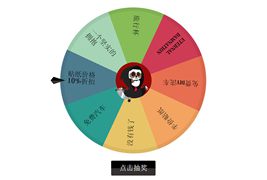
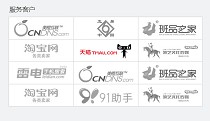




您还没有登录,请 登录 后发表评论!
提示:请勿发布广告垃圾评论,否则封号处理!!